Perkongsian kemahiran Word Praktikal: Cara memasukkan beribu-ribu perkataan dengan cepat
- 青灯夜游ke hadapan
- 2023-01-17 19:15:192849semak imbas
Bagaimana untuk memasukkan beribu-ribu perkataan dengan cepat dalam Word? Apa yang saya ingin kongsikan dengan anda hari ini ialah petua praktikal yang membolehkan kita sesekali menjadi malas semasa belajar atau bekerja Dengan menguasai beberapa petua ini, kita boleh dengan cepat memasukkan beribu-ribu perkataan dalam Word Apabila kita perlu menggunakan Word sebagai contoh demonstrasi , anda tidak perlu menyalin teks dalam dokumen atau halaman web lain. OK! Tanpa berlengah lagi, mari kita lihat cara mengendalikannya, dan mari kita tingkatkan pengetahuan kita bersama-sama!
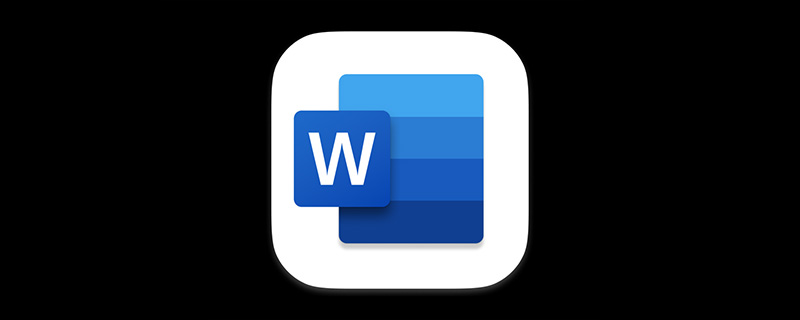
1 Masukkan berbilang perenggan teks Cina dengan pantas
Secara lalai, anda boleh memasukkan berbilang dengan cepat. Teks Cina dalam dokumen Word Hasilkan berbilang perenggan teks Cina maya.
Kaedahnya ialah: Masukkan "=rand()" di mana-mana dalam Word (nota: jangan sertakan tanda petikan, dan masukkan dalam keadaan separuh lebar bahasa Inggeris, jangan masukkan ruang antara kurungan) , dan kemudian Tekan kekunci [Enter] untuk memasukkan berbilang perenggan teks Cina.
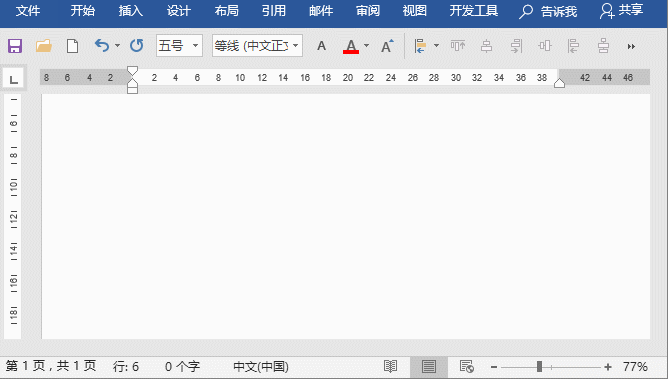
Jika anda ingin memasukkan lebih banyak teks, anda juga boleh memasukkan "=rand(10,5)" di mana-mana sahaja dalam Word, dan kemudian tekan kekunci [Enter], kemudian Masukkan sepuluh perenggan teks secara automatik, setiap satu terdiri daripada 5 ayat.
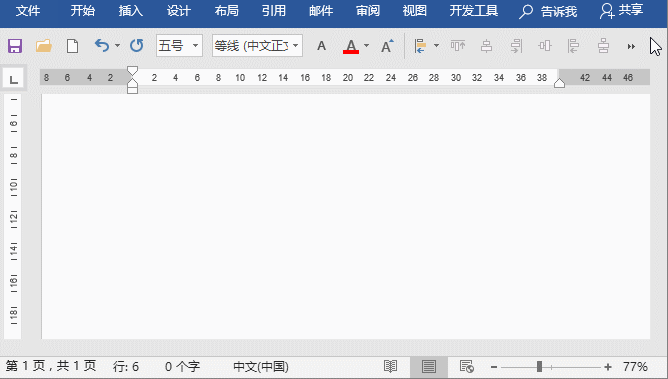
Petua: Seperti yang ditunjukkan dalam gambar di atas, "=rand(10,5)" yang dimasukkan dalam perkataan boleh dilihat sebagai =rand(x,y), yang boleh ditetapkan. Antaranya, x mewakili bilangan perenggan yang dihasilkan, y mewakili bilangan ayat dalam setiap perenggan, dan x dan y boleh ditentukan sebagai nilai khusus mengikut situasi. Walau bagaimanapun, nilai parameter yang ditentukan tidak boleh terlalu besar Jika ia melebihi julat Word yang boleh diterima, teks tidak boleh dijana.
2 Masukkan berbilang perenggan teks bahasa Inggeris dengan pantas
Memandangkan rand boleh digunakan untuk memasukkan berbilang perenggan teks bahasa Cina, ia. adalah jelas bahawa jika anda ingin memasukkan Berbilang perenggan teks tiruan bahasa Inggeris juga boleh direalisasikan dalam Word, dan kaedah operasi adalah serupa.
Kaedahnya ialah: Masukkan "=lorem()" di mana-mana dalam Word, dan kemudian tekan kekunci [Enter] untuk memasukkan berbilang perenggan teks bahasa Inggeris.
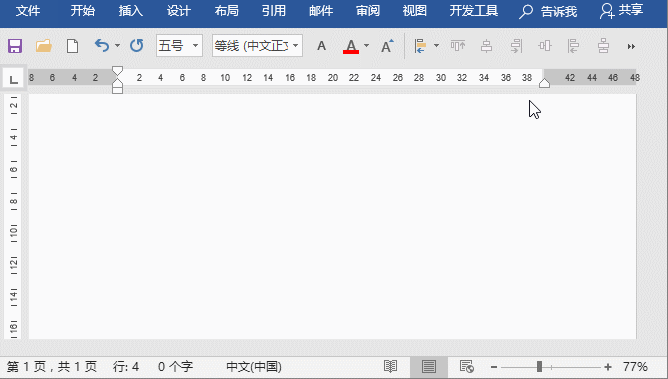
Jika anda ingin memasukkan lebih banyak teks bahasa Inggeris, anda boleh memasukkan "=lorem(8,4)" di mana-mana sahaja dalam Word, dan kemudian tekan kekunci [Enter], dan 8 akan secara automatik memasukkan Perenggan, setiap perenggan mengandungi 4 ayat teks bahasa Inggeris.
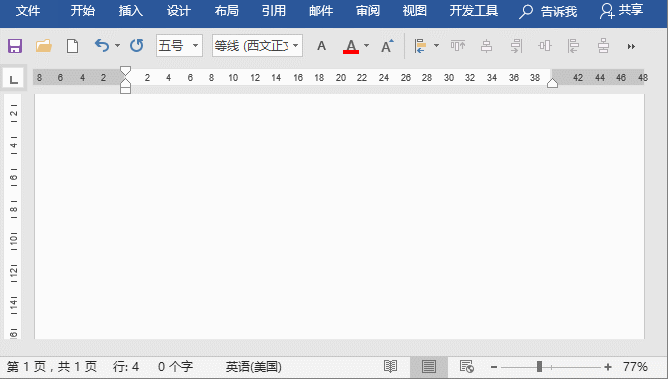
3. Input pantas aksara Cina
Selain daripada dua kaedah memasukkan cepat di atas text , terdapat juga teknik input teks yang sangat menarik dalam Word, iaitu, anda boleh menggunakan VBA untuk memasukkan set lengkap aksara Cina dalam Word dengan cepat.
Kaedahnya ialah:
(1) Tekan kombinasi kekunci [Alt+F11] dalam Word untuk membuka tetingkap penyuntingan kod VBA dan masukkan kod seperti yang ditunjukkan di bawah :
Sub China_Characters() Dim i As Long Dim str As String For i = 19968 To 65536 - 24667 str = str & VBA.ChrW$(i) Next ActiveDocument.Content = str End Sub
(2) Selepas melengkapkan input, tekan kekunci [F5] atau klik perintah [Run]-[Run Subprocess/UserForm] dalam bar menu, dan kemudian tutup tetingkap penyuntingan kod .
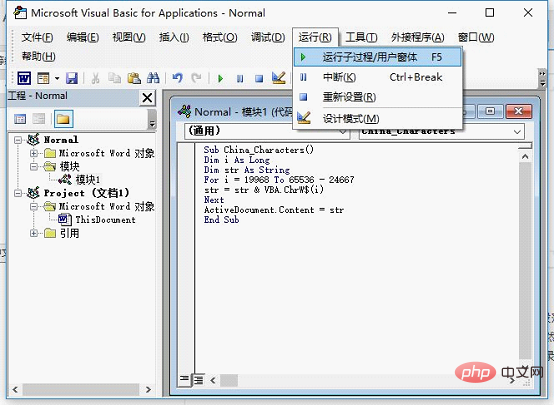
(3) Anda boleh melihat bahawa teks lengkap aksara Cina telah dimasukkan secara automatik dalam dokumen, seperti yang ditunjukkan dalam rajah di bawah.
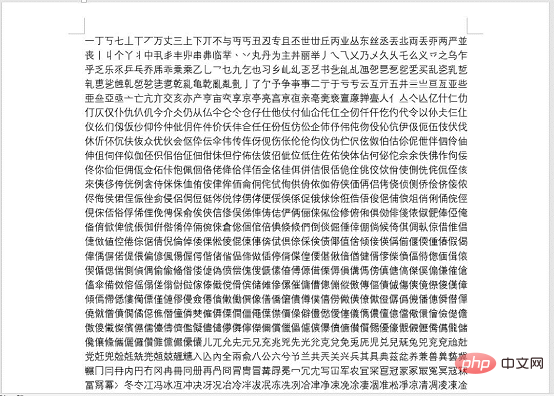
Demonstrasi GIF:
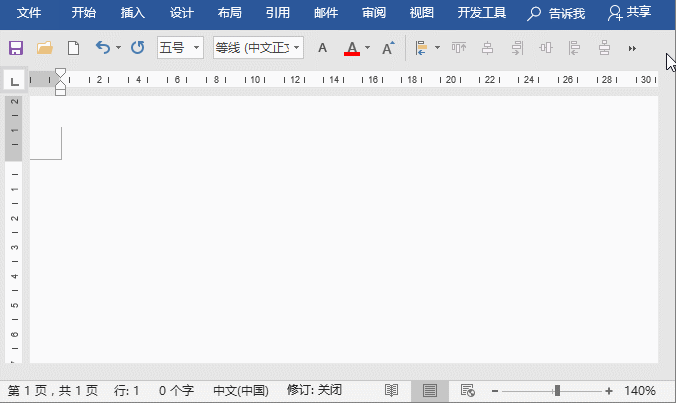
Tutorial yang disyorkan: "Tutorial Perkataan"
Atas ialah kandungan terperinci Perkongsian kemahiran Word Praktikal: Cara memasukkan beribu-ribu perkataan dengan cepat. Untuk maklumat lanjut, sila ikut artikel berkaitan lain di laman web China PHP!
Artikel berkaitan
Lihat lagi- Perkongsian kemahiran perkataan: Penjelasan terperinci tentang cara menggunakan 'hentian tab'
- Perkongsian Petua Perkataan: Cara Menapis Data dengan Pantas
- Perkongsian Petua Perkataan: Kumpulan Menambah Teks dan Memadam Petua Abjad Angka
- Perkongsian Petua Perkataan: Petua menggunakan 'Bar Alat Akses Pantas' (1)
- Perkongsian Petua Perkataan: Petua menggunakan 'Bar Alat Akses Pantas' (2)
- Perkongsian kemahiran Word Praktikal: 6 petua untuk meningkatkan kecekapan kerja, tidak perlu berjaga lewat dan bekerja lebih masa!

